Popravi kodo napake nadgradnje 80244019 v operacijskem sistemu Windows 7
Redne posodobitve operacijskega sistema pomagajo odpraviti ranljivosti in zagotoviti, da podpira najnovejše tehnologije. Vendar pa se med namestitvenim postopkom za posodobitev lahko pojavijo različne težave. Eden od najpogostejših od teh je napaka 80244019. Let's ugotoviti, na kakšen način lahko odpravite težavo v operacijskem sistemu Windows 7.
Preberite tudi: Odpravljanje težav 0x80070005 v operacijskem sistemu Windows 7
Vsebina
Vzroki napake in kako jih popraviti
Vzroki za napako 80244019 so lahko virusi in različne notranje napake, ki so povzročile spremembe v nastavitvah ali poškodbe sistemskih datotek, ki so vključene v prenos in namestitev posodobitev. Zato so načini reševanja problema odvisni od izvora njegovega izvora. V nadaljevanju bomo preučili specifične rešitve za reševanje problema.
1. način: skeniranje za viruse
Eden od glavnih razlogov za napako 80244019 je virusna okužba. Zato, takoj, ko se pojavi ta težava, je potrebno skenirajte računalnik za viruse . Tudi če je razlog drugačen, preverjanje ne boli, če pa izgubite čas, lahko zlonamerna koda povzroči še večjo škodo.
Pregledovanje je treba izvajati ne z rednim protivirusnim programom, temveč s pomočjo posebnih zdravilnih pripomočkov, ki ne zahtevajo namestitve. V tem primeru je najbolje, da postopek izvedete bodisi iz neokuženega osebnega računalnika tretje osebe bodisi z uporabo LiveCD / USB. Ampak, če zaradi tega ne morete storiti, potem skenirajte v "varnem načinu" . Če odkrijete virus, upoštevajte priporočila, ki se pojavijo v oknu protivirusnega orodja.
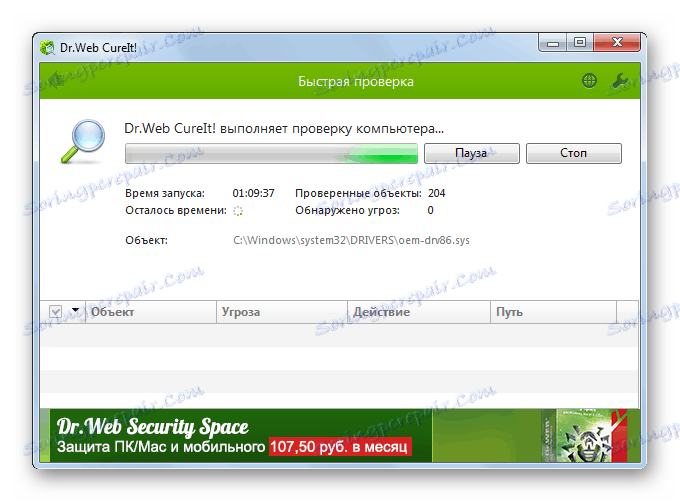
Na žalost, tudi če je virus odkrit in določen, ne zagotavlja, da napaka izgine, ker lahko zlonamerna koda spremeni sistem, ki ga je treba odpraviti. Težava je, da ne vemo, katere specifične parametre je treba preveriti in prilagoditi, zato uporabite vse spodaj opisane metode, dokler ne ugotovite, da je napaka 80244019 izginila.
2. način: Konfiguriranje povezave do spletnega mesta
Najprej morate poskrbeti za pravilno konfiguracijo povezave s spletnim omrežjem. Ta možnost deluje tudi takrat, ko osnovni vzrok problema ni virus, temveč okvara.
- Kliknite Start . Pojdite na »Nadzorna plošča« .
- Nato kliknite »Omrežje in internet« .
- Izberite »Center za upravljanje omrežja ...« .
- V levem delu okna izberite »Spremeni nastavitve adapterja« .
- Na seznamu povezav (če jih je več), v oknu, ki se prikaže, izberite trenutno različico, s katero se redno povezujete s svetovnim spletom. Kliknite na desno miškino tipko ( PCM ). Na seznamu izberite Lastnosti .
- Odpre se lupina povezovalnih lastnosti. Na kartici »Omrežje« izberite možnost »Internet Protocol version 4« in jo izberite. Kliknite Lastnosti .
- Če je naslov IP vnesen v prikazano lupino v poljih, se prepričajte, da ustrezajo tistim, ki jih vaš ponudnik izda. Če ne izda ločenih naslovov IP, premaknite vse radijske gumbe na najvišji aktivni položaj in kliknite »V redu« . To pomeni, da boste zdaj prejeli naslove v samodejnem načinu.
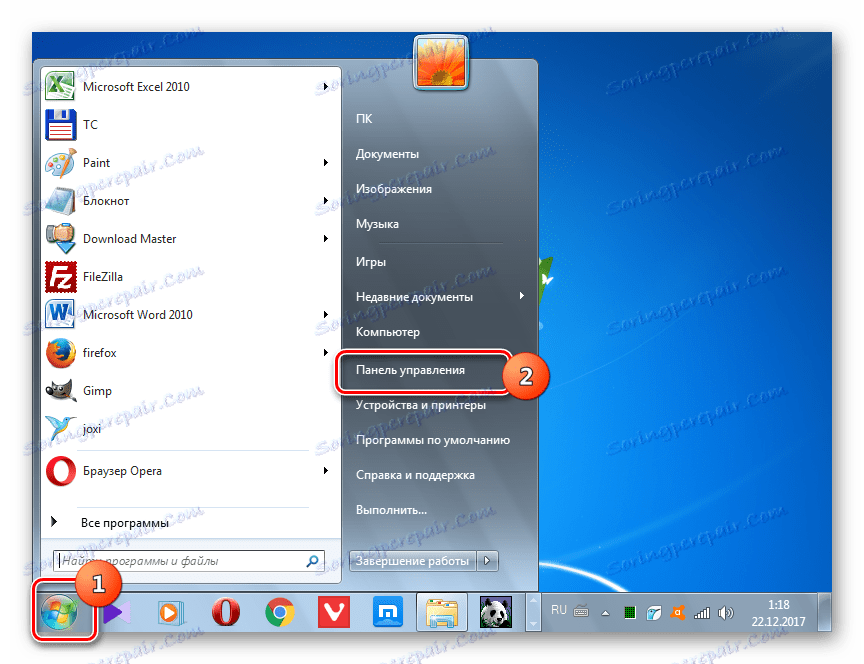
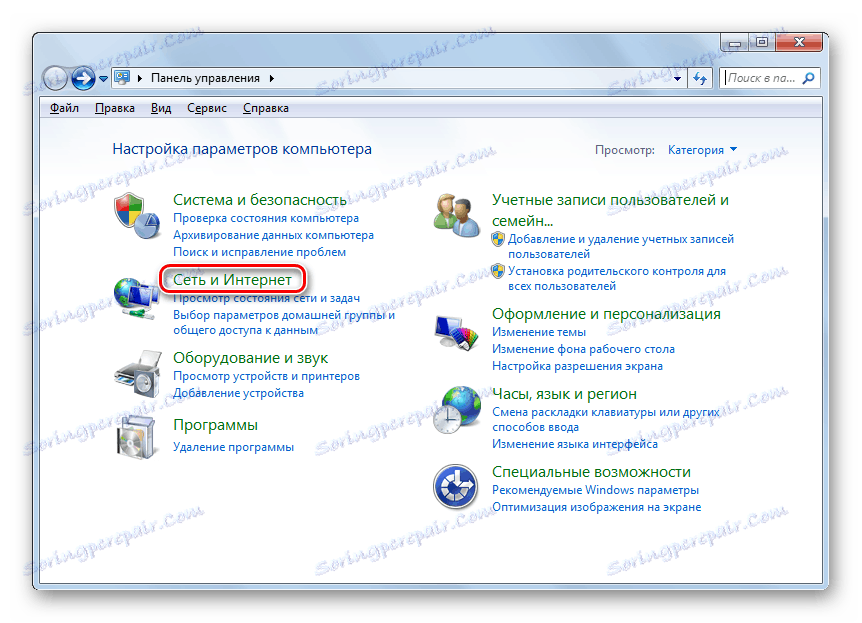
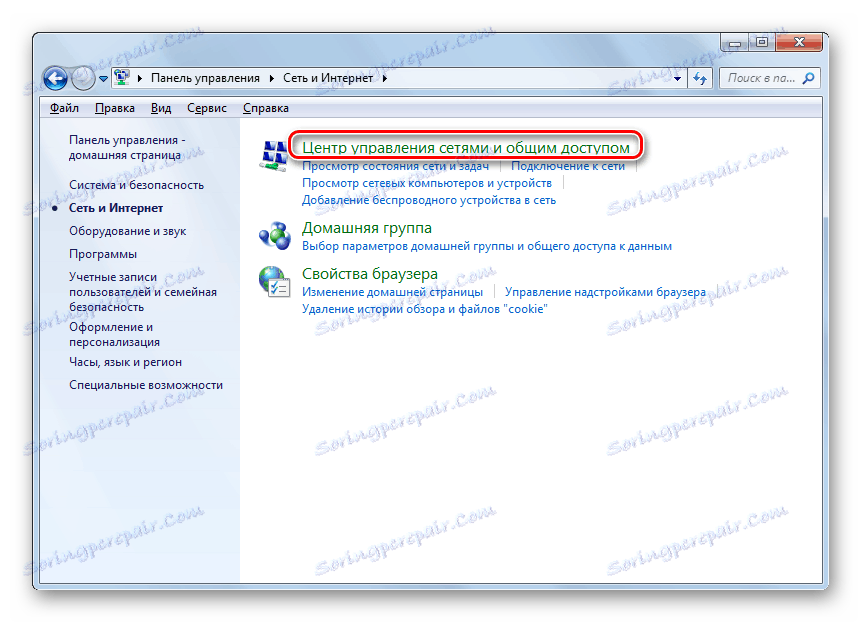
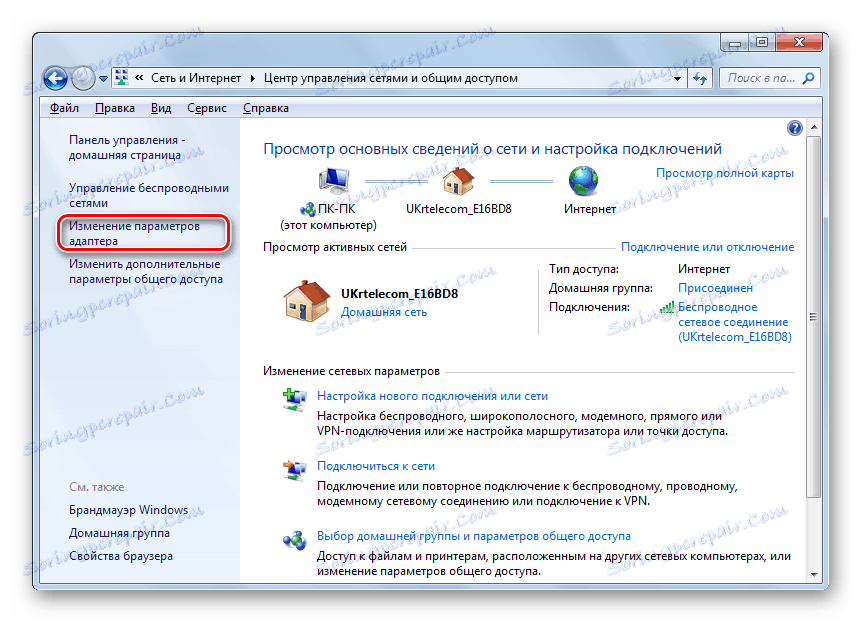
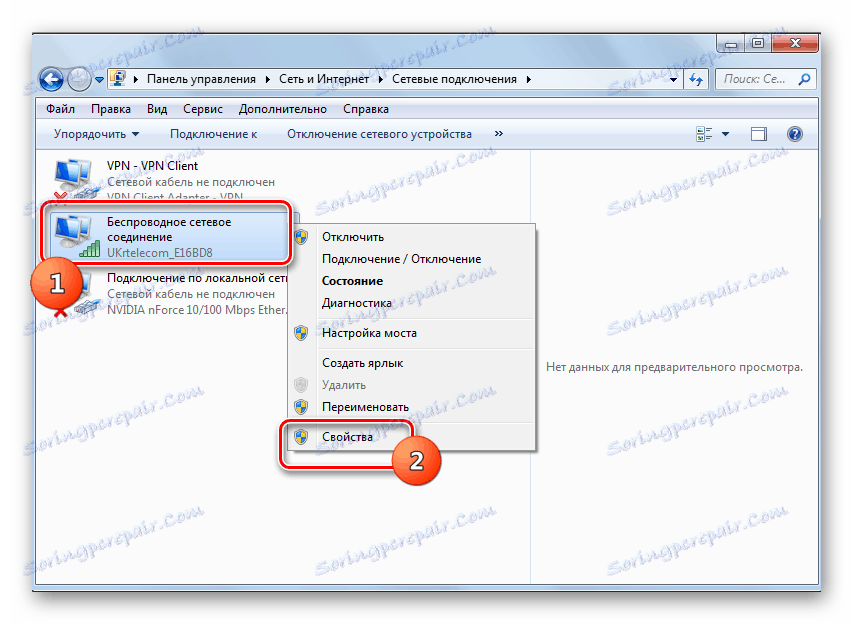
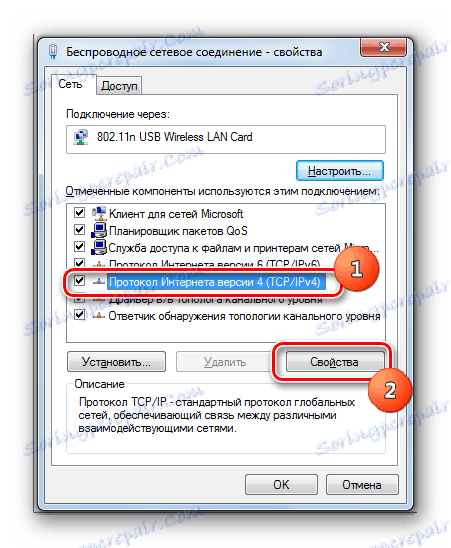

Po opravljenih zgornjih manipulacijah lahko preverite, ali se je napaka pojavila med posodobitvijo ali je bila dokončno odpravljena.
3. način: Zagon storitev
Eden od razlogov za napako 80244019 je tudi onesposobitev nekaterih storitev, ki jih lahko povzročijo virusi in drugi dejavniki. V tem primeru morate omogočiti deaktivirane storitve in nastaviti njihovo samodejno zagon v prihodnosti.
- Pojdite na "Nadzorna plošča" v meniju "Start" , kliknite "Sistem in varnost" .
- Nato izberite možnost »Upravljanje« .
- Na seznamu, ki se pojavi, pojdite na »Storitve« .
- Odpre se lupina »Service Manager« . Na seznamu elementov poiščite možnost »Ozadje obveščevalnega servisa ...« . Za olajšanje iskanja lahko predmete poravnate po abecednem vrstnem redu s klikom na ime stolpca »Ime« . Oglejte si stanje storitve v stolpcu »Stanje« . Če piše "Works" , potem je ta element v redu in se morate premakniti na naslednjo. Če v tem stolpcu ni ničesar, potem z levim gumbom miške dvakrat kliknite zgornjo ikono.
- V odprtem oknu za spreminjanje lastnosti v polju »Startup type« na spustnem seznamu izberite »Ročno« ali »Samodejno« . Nato kliknite »Uporabi« in »V redu« .
- Če se vrnete na »Dispatcher« , ponovno izberite ime elementa in kliknite »Zaženi« .
- Izvede se postopek za zagon izbrane storitve.
- Po uspešnem zaključku se mora status "Delovati" prikazati nasproti določenega elementa.
- Preverite tudi, ali je v stolpcu »Stanje« nastavljeno stanje »Stanje« v stolpcu »Stanje« in v stolpcu » Dnevnik dogodkov« in » Posodobitev sistema Windows « stolpec »Samodejno« je stolpec »Launch type« . Če so vrednosti drugačne od zgoraj, potem v istem primeru izvedite enake manipulacije pri aktiviranju predmetov, ki so bili opisani zgoraj.
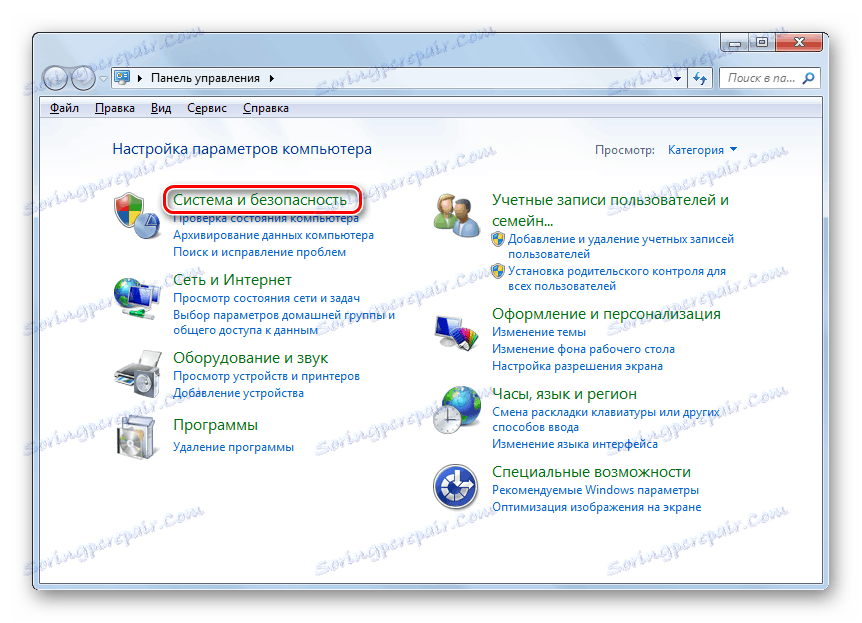
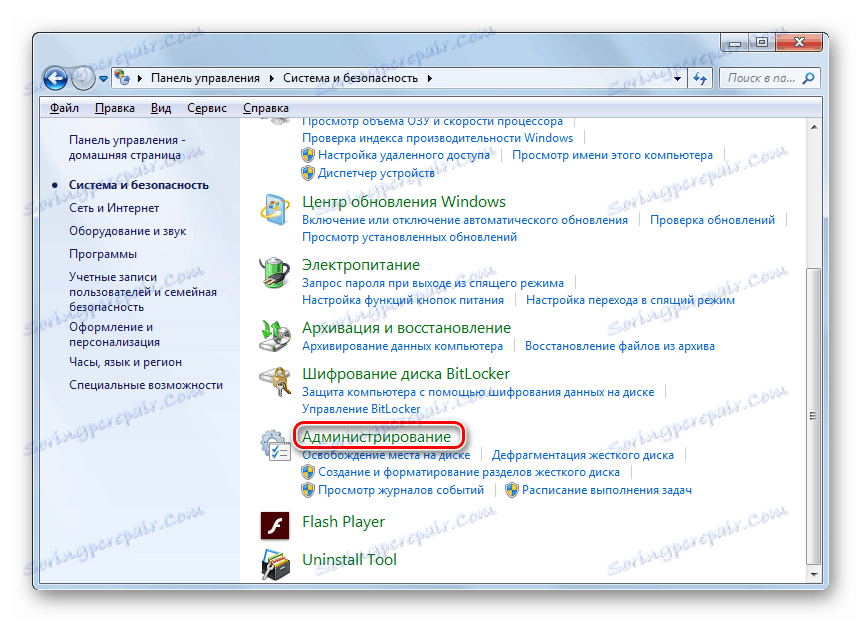
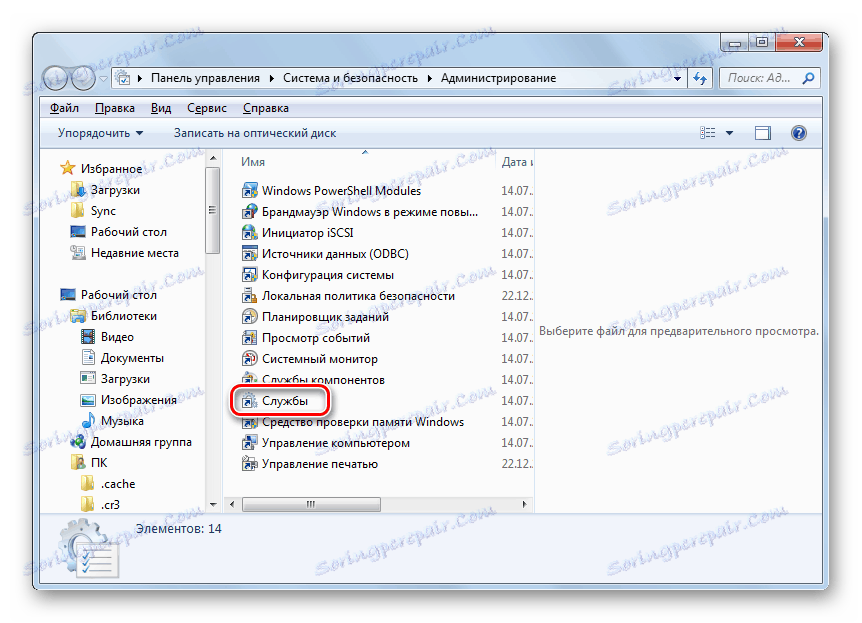
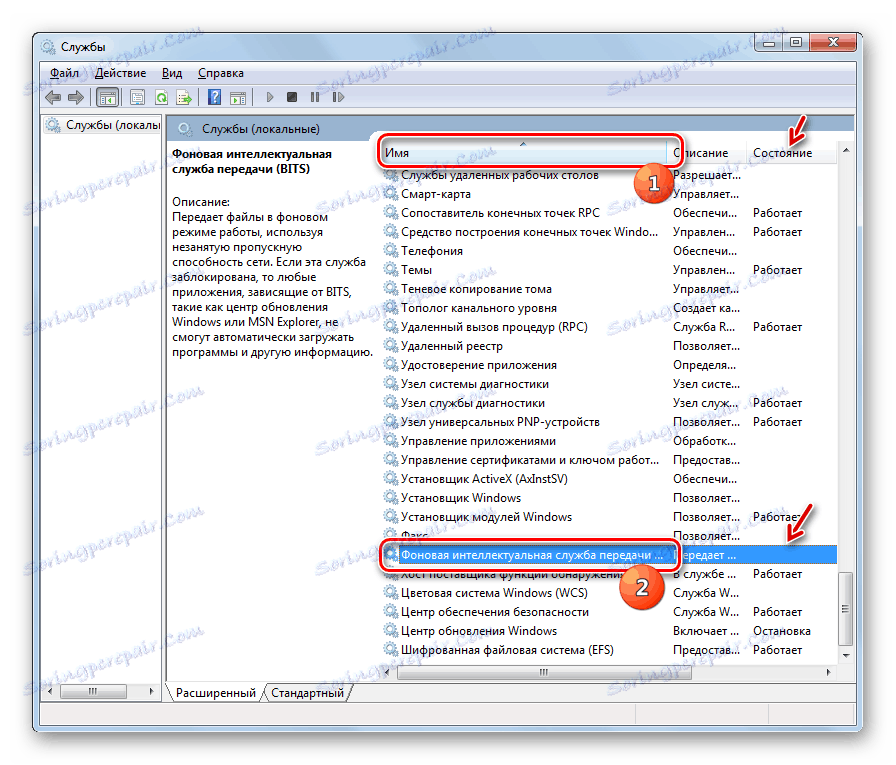
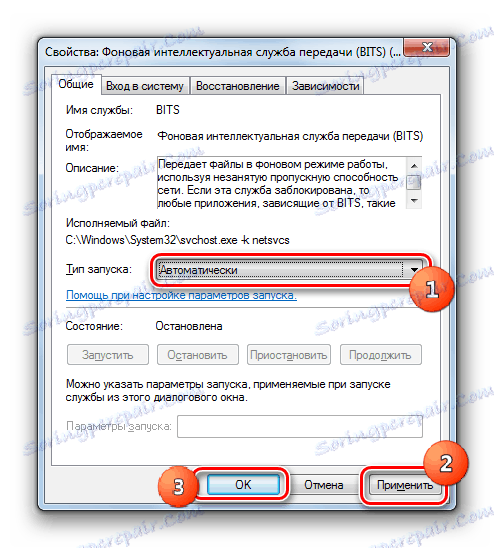
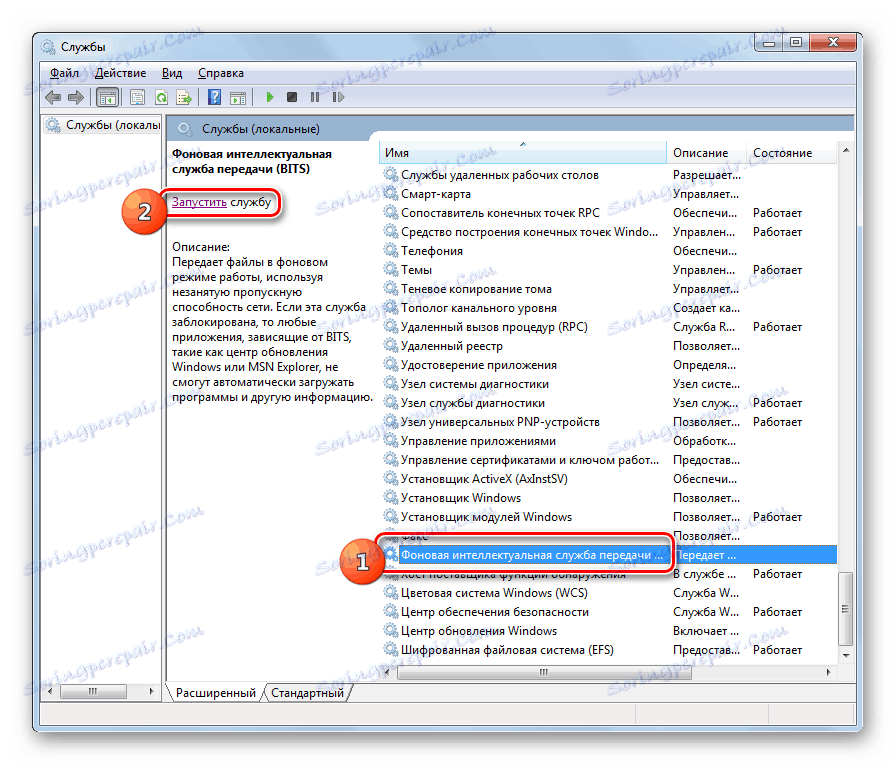

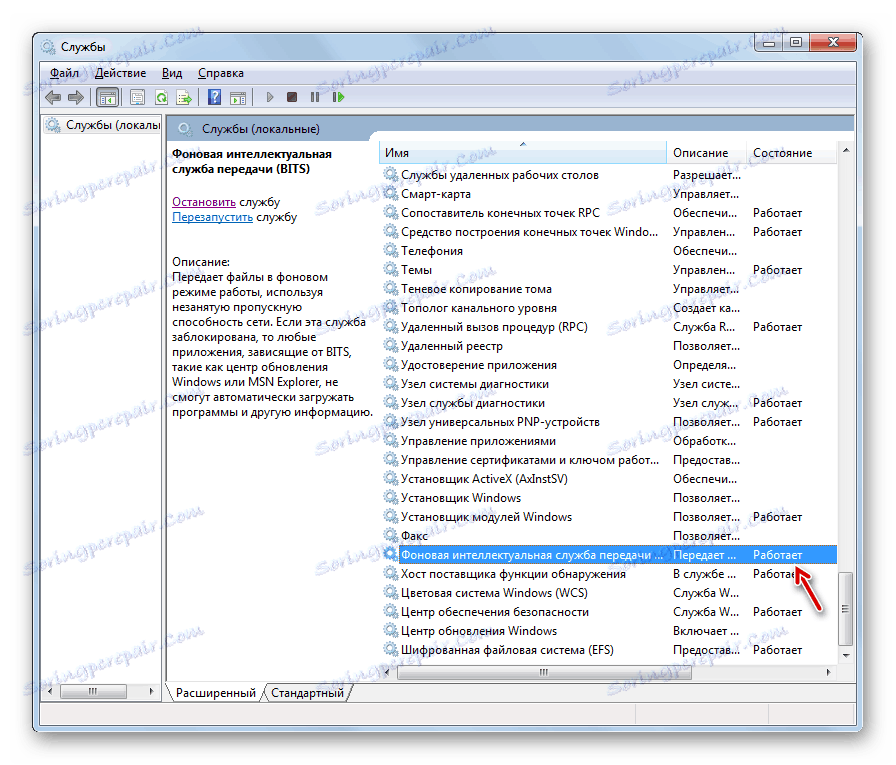
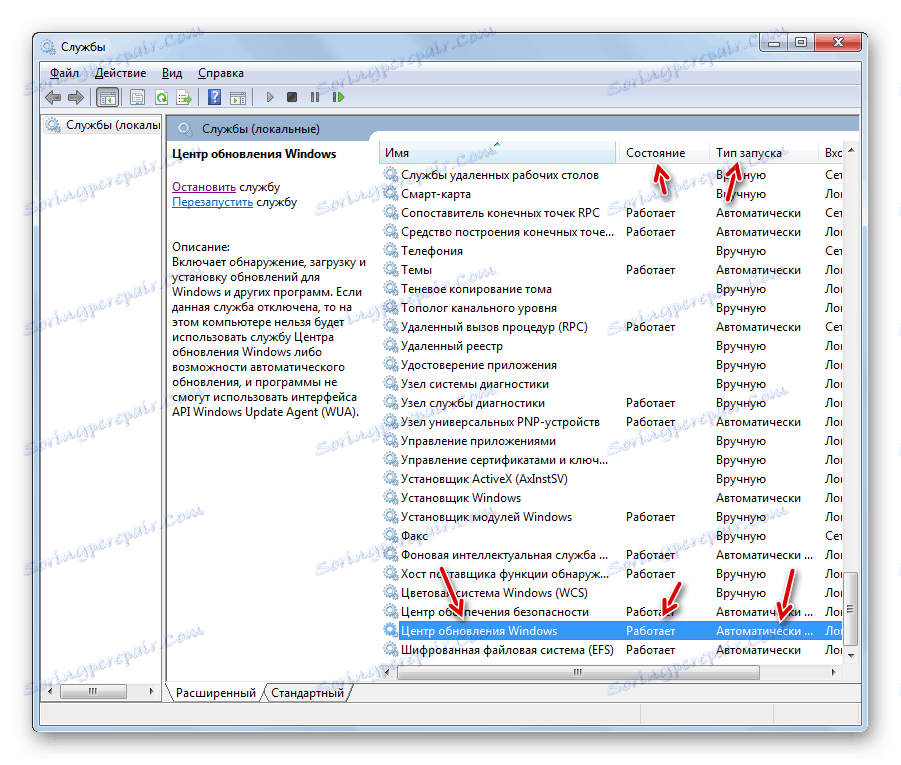
Po tem lahko nadaljujete poskus posodabljanja operacijskega sistema Windows. Če je prišlo do težave pri storitvah onemogočenih, se napaka ne sme znova prikazati.
4. način: obnovitev sistemskih datotek
Z zgornjo napako lahko prizadenejo tudi uporabniki sistema Windows 7, če so bili iz računalnika poškodovani sistemski podatki poškodovani. Zato je smiselno opraviti ustrezen pregled in, če je potrebno, opraviti postopek izterjave.
- Kliknite Start . Pojdite na »Vsi programi« .
- Vnesite "Standard" .
- Na seznamu poiščite "Command Prompt" in kliknite na PCM za podano ime. Na seznamu, ki se prikaže, izberite »Zaženi kot skrbnik« .
- Odpre se "Vrstica za ukaze" . Tukaj bomo morali vnesti poseben ukaz za zagon pripomočka "CheckDisk" , ki bo skeniral in popravil datoteke s težavami. Vnesite:
chkdsk /R /FC:Kliknite Enter .
- Če se po tem pojavi sporočilo, da podanega ukaza ni mogoče izvesti, ker se uporablja izbrana glasnost, v tem primeru vnesite »Y« , kliknite Enter in nato ponovno zaženite računalnik. Po ponovnem zagonu bo sistem skeniran za poškodovane sistemske datoteke. Če se ugotovijo te težave, bodo poškodovani elementi obnovljeni.
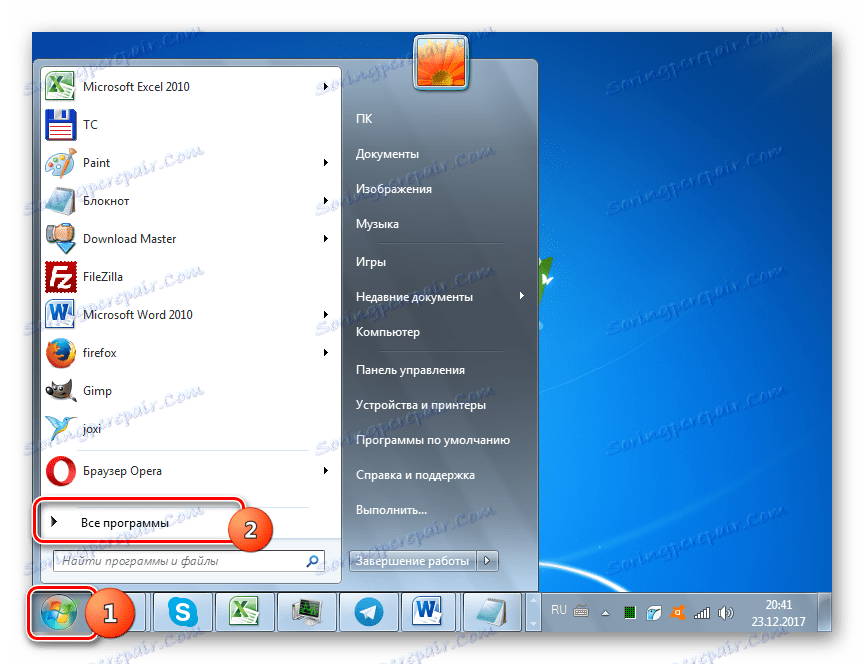

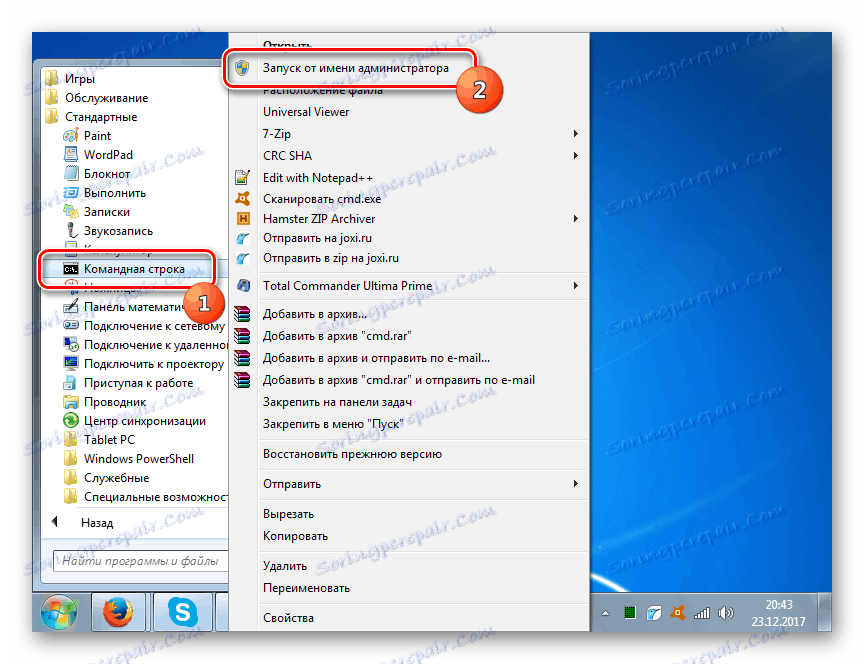
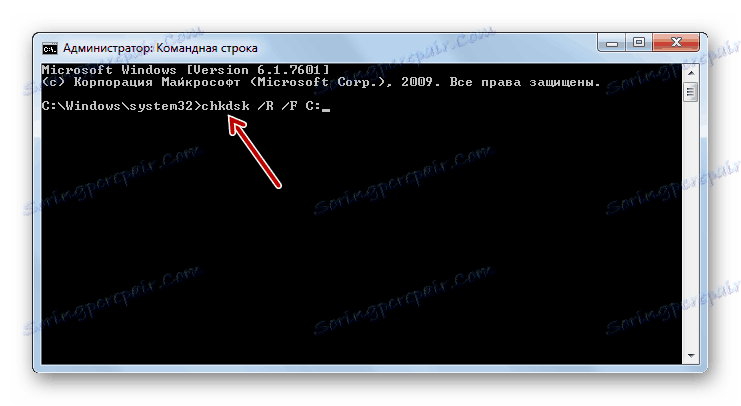

Zdaj lahko poskusite znova posodobiti sistem.
Lekcija: Preverjanje integritete OS-datotek v operacijskem sistemu Windows 7
Kot smo videli, kljub dejstvu, da je glavni vzrok napake 80244019 virusna okužba, jo lahko povzročijo drugi dejavniki. Poleg tega je tudi pri odpravi virusa pogosto treba izvesti postopek za postavitev posameznih elementov, ki jih je presenetil. V vsakem primeru je v primeru zgoraj omenjenega problema priporočljivo najprej skenirati računalnik z orodjem za zaščito pred virusi, in če se težava še vedno odpravi, ga poskusite rešiti z drugimi metodami, opisanimi v tem članku.
